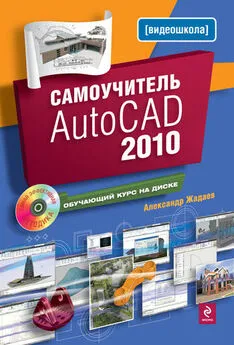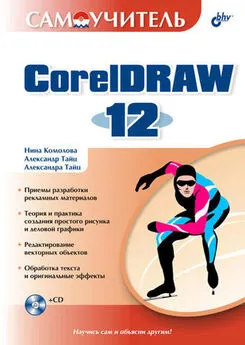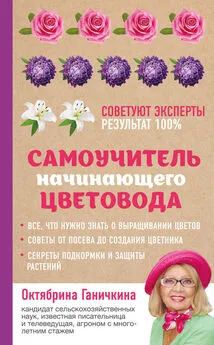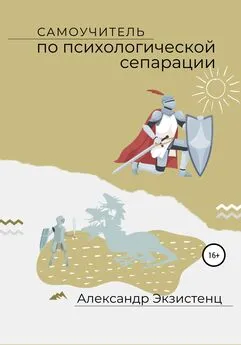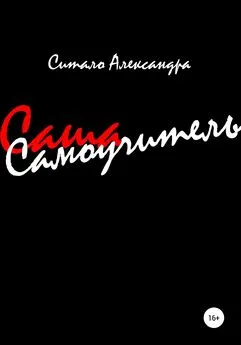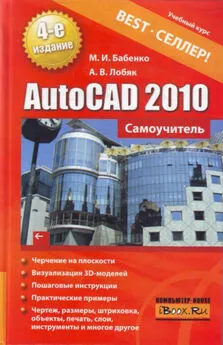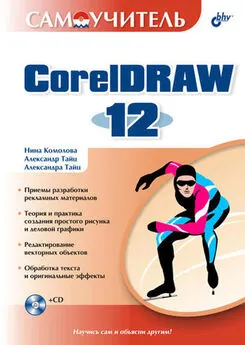Александр Жадаев - Самоучитель AutoCAD 2010
- Название:Самоучитель AutoCAD 2010
- Автор:
- Жанр:
- Издательство:Array Литагент «5 редакция»
- Год:2009
- Город:Москва
- ISBN:978-5-699-37903-3
- Рейтинг:
- Избранное:Добавить в избранное
-
Отзывы:
-
Ваша оценка:
Александр Жадаев - Самоучитель AutoCAD 2010 краткое содержание
Видеокурс прилагается только к печатному изданию книги.
Самоучитель AutoCAD 2010 - читать онлайн бесплатно ознакомительный отрывок
Интервал:
Закладка:
12. Щелкните по полю Location(Месторасположение) и нажмите кнопку рядом с полем. Откроется стандартный диалог выбора папки.
13. Выберите папку, в которой будут сохраняться файлы публикации DWF.
14. Из выпадающего списка Include(Включить) выберите, какие составляющие чертежа будут публиковаться: Model(Модель), Layouts(Компоновки) или Model and Layouts(Модель и компоновки).
Группа полей General DWF options(Общие настройки DWF) определяет формат файла. Значения первых двух полей оставьте по умолчанию.
15. Для защиты файла публикации паролем выберите опцию Prompt for password(Запрос пароля) в выпадающем списке Password protection(Защита паролем). При автоматической публикации система выдаст запрос на пароль.
Если вы хотите включить в файл публикации информацию о слоях, выберите опцию Include(Включить) в выпадающем списке Layer information(Информация о слоях).
Если вы хотите включить в файл публикации информацию о блоках, выберите опцию Include(Включить) в выпадающем списке Block information(Информация о блоках).
16. Нажмите кнопку OK,чтобы применить изменения и закрыть диалог.
Вернемся к вкладке Plot and Publish(Печать и публикация) диалога Options(Настройки).
Группа General plot options(Общие настройки печати) определяет некоторые общие параметры вывода чертежей на печать:
• переключатель Keep the layout paper size if possible(Сохранять по возможности размер бумаги) задает режим, когда при смене устройства вывода размер бумаги, установленный пользователем, остается по возможности неизменным;
• переключатель Use the plot device paper size(Использовать размер бумаги устройства) задает режим, при котором размер бумаги изменяется на принятый по умолчанию для данного устройства.
17. Установите переключатель напротив нужного режима, исходя из приведенного описания.
Раскрывающийся список System printer spool alert(Сообщение об ошибках печати) позволяет выбрать вид сообщений при возникновении ошибок печати:
• Always alert(Всегда предупреждать) – каждая ошибка печати приводит к выводу окна с сообщением и к записи в файл протокола печати;
• Alert first time only(Предупреждать только один раз) – первая ошибка приводит к выводу сообщения, а все остальные записываются в файл протокола печати;
• Never alert (and log first error)(Никогда не сообщать (и регистрировать первую ошибку)) – сообщения об ошибках не выводятся, сообщение о первой ошибке регистрируется в файле протокола печати;
• Never alert (do not log errors)(Никогда не сообщать (не регистрировать ошибки)) – любые сообщения об ошибках отсутствуют. Не рекомендуется использовать этот вариант, так как при возникновении ошибки будет трудно установить причину ее возникновения.
18. Выберите значение из списка System printer spool alert(Сообщение об ошибках печати), исходя из приведенного описания.
Список OLE plot quality(Качество печати OLE) позволяет выбрать качество печати объектов OLE текущего чертежа. В большинстве случаев подходит автоматическое определение качества печати в зависимости от типа объекта, которое установлено по умолчанию. Если же вам потребуется более высокое качество, вы можете выбрать значение High graphics(Графика высокого качества) из списка.
Флажок Use OLE application when plotting OLE objects(Использовать приложения OLE при печати OLE объектов) управляет способом печати внедренных объектов. Включение флажка означает, что печать будет производиться тем приложением, в котором был создан объект. Используйте данный режим, если система AutoCAD некорректно выводит какой-либо тип внедренных объектов. В других случаях в нем нет необходимости, а загрузка другого приложения для печати отражается на производительности.
Флажок Hide system printers(Прятать системные принтеры) включает или выключает режим сокрытия системных принтеров.
19. Установите переключатель Specify plot offset relative to(Указывать поля печати относительно) в одно из положений: Printable area(Печатаемая область) или Edge of paper(Край бумаги), чтобы указать, откуда будут рассчитываться поля при печати.
20. Нажмите кнопку Plot Stamp Settings(Настройки штампа печати). Откроется диалог Plot Stamp(Штамп печати) (рис. 2.10).
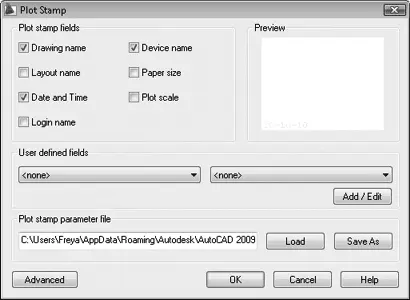
Рис. 2.10. Диалог Plot Stamp(Штамп печати)
Группа флажков Plot stamp fields(Поля штампа печати) позволяет выбрать, какие данные выводить при печати:
• Drawing name(Название чертежа);
• Layout name(Название компоновки пространства листа);
• Date and Time(Дата и время);
• Login name(Имя учетной записи);
• Device name(Название устройства);
• Paper size(Размер бумаги);
• Plot scale(Масштаб печати).
21. Установите флажки напротив нужных полей в группе Plot stamp fields(Поля штампа печати).
Более тонкие настройки можно найти, нажав на кнопку Advanced(Дополнительно). Поскольку интерфейс дополнительных настроек интуитивно понятен, мы не будем останавливаться на них подробно.
Вы можете сохранить штамп в файле формата PPS (Plotstamp parameter file), нажав на кнопку Save As(Сохранить как) и задав имя файла.
Загрузить созданный штамп можно, нажав на кнопку Load(Загрузить) и выбрав нужный файл формата PSS.
22. Нажмите кнопку OK,чтобы сохранить настройки и закрыть диалог.
23. Нажмите кнопку Plot Style Table Settings(Настройки таблицы стилей печати) вкладки Plot and Publish(Печать и публикация) диалога Options(Настройки). Откроется диалог Plot Style Table Settings(Настройки таблицы стилей печати) (рис. 2.11).
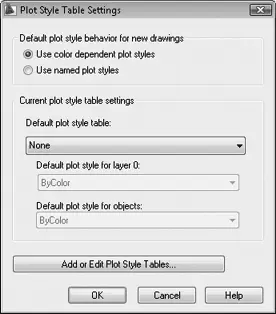
Рис. 2.11. Диалог Plot Style Table Settings(Настройки таблицы стилей печати)
Переключатель Use color dependent plot styles(Использовать цветозависимые стили печати) устанавливает использование цветовых стилей печати, в которых свойства получаемого изображения зависят от цвета исходных объектов.
Переключатель Use named plot styles(Использовать именованные стили печати) устанавливает использование именованных стилей печати, которые могут присваиваться конкретным объектам или их группам независимо от цвета.
Раскрывающийся список Default plot style table(Таблица стилей печати по умолчанию) содержит доступные стили печати для использования по умолчанию.
При использовании именованных стилей можно установить стиль печати для нулевого слоя, выбрав стиль из выпадающего списка Default plot style for layer 0(Стиль печати по умолчанию для нулевого слоя).
Читать дальшеИнтервал:
Закладка: